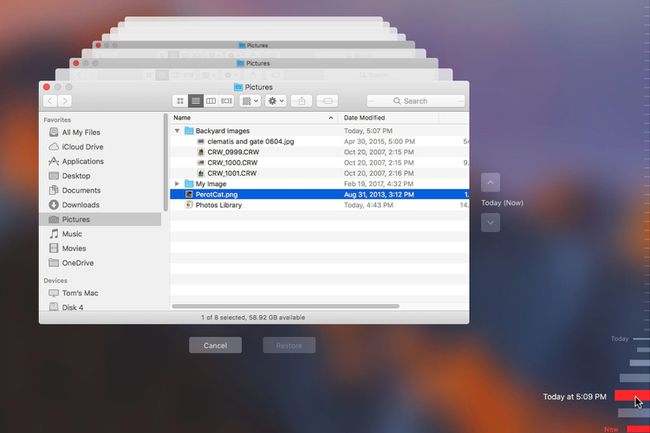Time Machine, el software de respaldo que debería utilizar
Utilice Time Machine como respaldo primario para tu Mac. Es un sistema de copia de seguridad fácil de usar que restaura su Mac a un estado de funcionamiento después de un bloqueo. También restaura archivos o carpetas individuales que puede haber eliminado accidentalmente. Además de restaurar un archivo, puede retroceder en el tiempo para ver cómo se veía un archivo en cualquier momento o fecha en el pasado reciente.
La información de este artículo se aplica a Time Machine para macOS Big Sur (11) a Mac OS X Leopard (10.5).
Acerca de Time Machine
Time Machine se incluye con todos los sistemas operativos Mac a partir de OS X Leopard (10.5). Requiere una unidad interna o externa en la que automáticamente realiza una copia de seguridad de su Mac mientras trabaja.
Time Machine fue un enfoque revolucionario para realizar copias de seguridad cuando se presentó. La parte revolucionaria no fue el proceso de copia de seguridad, ni lo creativa que era la interfaz de usuario, ni lo bien que Time Machine eliminó las copias de seguridad antiguas. Todas estas cosas se habían visto antes en aplicaciones de respaldo.
Lo que convirtió a Time Machine en un ganador fue que era tan fácil de configurar y usar que la gente realmente lo usaba. Con Time Machine, los usuarios de Mac pueden realizar copias de seguridad de sus equipos sin pensar en el proceso de copia de seguridad.
Las copias de seguridad de Time Machine no están cifradas de forma predeterminada. Sin embargo, puede optar por cifrar sus copias de seguridad de Time Machine.
Configurar Time Machine
Configurar Time Machine equivale a seleccionar la unidad o partición de disco desea dedicar a sus copias de seguridad. Una vez que lo hagas, Time Machine se encarga de casi todo lo demás. Time Machine le notifica cuando elimina copias de seguridad antiguas a menos que desactive la notificación. También puede agregar un icono de estado a la barra de menú de Apple.
En su mayor parte, eso es todo. Después de seleccionar la unidad para la copia de seguridad en las preferencias del sistema de Time Machine, no se requieren otros ajustes para instalarla o configurarla. Seleccione Realizar copias de seguridad automáticamente o encienda el interruptor Time Machine, según la versión de su sistema operativo. El sistema comienza a realizar copias de seguridad automáticamente.
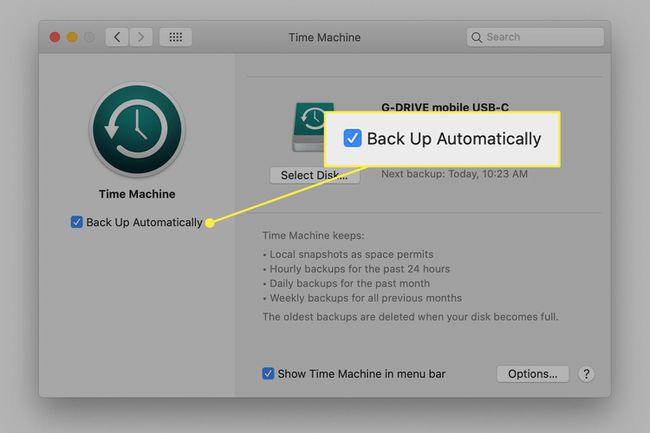
Puede acceder a algunas opciones seleccionando Opciones en la pantalla de preferencias de Time Machine:
- Excluya archivos o carpetas de la copia de seguridad ingresándolos en una lista de exclusión.
- Permita que una computadora portátil Mac realice una copia de seguridad mientras está alimentada por batería.
- Desactive la notificación cuando Time Machine borre archivos antiguos.
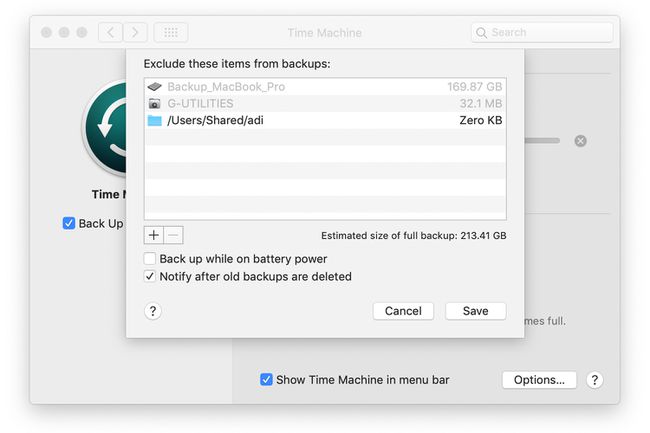
Hay otras opciones que puede usar, como usar múltiples unidades para almacenar sus datos de Time Machine. Sin embargo, la configuración avanzada está oculta y la mayoría de los usuarios ocasionales no la necesitan.
Cómo realiza Time Machine las copias de seguridad
La primera vez que se ejecuta, Time Machine realiza una copia de seguridad completa de la Mac. Dependiendo de la cantidad de datos que haya almacenado, la primera copia de seguridad puede tardar un poco.
Después de la copia de seguridad inicial, Time Machine realiza una copia de seguridad cada hora de los cambios que ocurren. Esto significa que perderá menos de una hora de trabajo en caso de desastre.
Uno de los beneficios de Time Machine es cómo administra el espacio que tiene para las copias de seguridad. Time Machine guarda copias de seguridad por hora durante las últimas 24 horas. Luego, guarda copias de seguridad diarias durante el último mes. Para los datos que tienen más de un mes, guarda copias de seguridad semanales. Este enfoque ayuda a Time Machine a hacer el mejor uso del espacio de almacenamiento disponible y evita que usted necesite decenas de terabytes de datos para tener a mano un año de copias de seguridad.
Una vez que la unidad de copia de seguridad está llena, Time Machine elimina la copia de seguridad más antigua para dejar espacio para la más nueva.
Time Machine no archiva datos. Todos los datos se depuran eventualmente para dejar espacio para copias de seguridad más recientes.
Interfaz de usuario
La interfaz de usuario consta de dos partes: un panel de preferencias para configurar las copias de seguridad y la interfaz de Time Machine para examinar las copias de seguridad y restaurar datos.
La interfaz de Time Machine muestra una vista tipo Finder de sus datos de respaldo. A continuación, presenta las copias de seguridad por hora, diarias y semanales como pilas de ventanas detrás de la copia de seguridad más reciente. Puede desplazarse por la pila para recuperar datos de cualquier punto de respaldo en el tiempo.
Acceder a las copias de seguridad de Time Machine
Abra una copia de seguridad de Time Machine haciendo clic en el Máquina del tiempo en el Mac Dock o haciendo doble clic en el icono de Time Machine en la carpeta Aplicaciones.
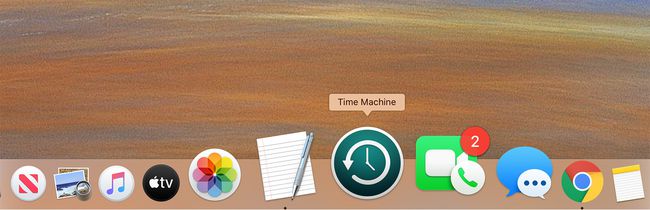
Desplácese hacia atrás en el tiempo usando la escala de tiempo en el lado derecho de la pantalla de Mac o los botones de flecha a la derecha de la pantalla de escritorio apilada. Puede navegar por cada pantalla y ver cada archivo. Cuando encuentre un archivo que desee recuperar en su Mac actual, selecciónelo y haga clic en Restaurar.